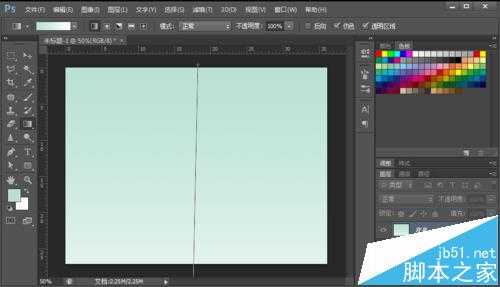昆仑资源网 Design By www.lawayou.com
Photoshop是大家熟知的一款图像处理软件,拥有较强的图片处理功能;今天就为大家讲解一下,如何用PS制作个性壁纸,效果如下图所示。
- 软件名称:
- Adobe Photoshop 8.0 中文完整绿色版
- 软件大小:
- 150.1MB
- 更新时间:
- 2015-11-04立即下载
1、首先,打开PS,新建一个1024 x 768 ,72像素的画布(自己可根据电脑实际分辨率制作)。
2、之后,设置前景色为青色(可自选其他颜色)。
3、点击渐变工具,从上至下拉出一条渐变,如图。
4、之后,将从网络上搜索的图片素材进行抠图,复制。
5、粘贴到新建的画面中,调整位置大小等。
6、之后,用同样的方法,将其他素材抠图,复制到画布中(注意图片的比例要协调)。
7、处理之后 ,隐藏背景层;按Ctrl+Alt+Shift+E盖印图层。
8、显示背景层,点击盖印图层,添加图层样式--投影(具体参数如下)。
9、之后,点击文字工具,设置字体,字号,颜色;并输入内容,调整位置。
10、处理后,点击文件--存储为...JPG格式即可,你也来试一下吧。
相关推荐:
ps怎么设计一款漂亮的T桖衫?
PS怎么设计红色喜庆的邀请函封面?
ps怎么做螺旋字体? ps使用螺旋线和钢笔工具设计字体的教程
昆仑资源网 Design By www.lawayou.com
广告合作:本站广告合作请联系QQ:858582 申请时备注:广告合作(否则不回)
免责声明:本站资源来自互联网收集,仅供用于学习和交流,请遵循相关法律法规,本站一切资源不代表本站立场,如有侵权、后门、不妥请联系本站删除!
免责声明:本站资源来自互联网收集,仅供用于学习和交流,请遵循相关法律法规,本站一切资源不代表本站立场,如有侵权、后门、不妥请联系本站删除!
昆仑资源网 Design By www.lawayou.com
暂无评论...
P70系列延期,华为新旗舰将在下月发布
3月20日消息,近期博主@数码闲聊站 透露,原定三月份发布的华为新旗舰P70系列延期发布,预计4月份上市。
而博主@定焦数码 爆料,华为的P70系列在定位上已经超过了Mate60,成为了重要的旗舰系列之一。它肩负着重返影像领域顶尖的使命。那么这次P70会带来哪些令人惊艳的创新呢?
根据目前爆料的消息来看,华为P70系列将推出三个版本,其中P70和P70 Pro采用了三角形的摄像头模组设计,而P70 Art则采用了与上一代P60 Art相似的不规则形状设计。这样的外观是否好看见仁见智,但辨识度绝对拉满。